Jak odinstalować aplikacje promujące zwodniczą stronę VPN Update?
Wirus MacZnany również jako: Pop-up VPN update
Otrzymaj bezpłatne skanowanie i sprawdź, czy twój komputer jest zainfekowany.
USUŃ TO TERAZAby korzystać z w pełni funkcjonalnego produktu, musisz kupić licencję na Combo Cleaner. Dostępny jest 7-dniowy bezpłatny okres próbny. Combo Cleaner jest własnością i jest zarządzane przez RCS LT, spółkę macierzystą PCRisk.
Jak usunąć niechciane aplikacje, które otwierają stronę oszustwa "VPN Update" z Mac?
Czym jest "VPN Update"?
W sieci jest wiele zwodniczych witryn, które mają na celu nakłonienie odwiedzających do pobrania i zainstalowania takiej lub innej potencjalnie niechcianej aplikacji (PUA). Ta konkretna strona internetowa sugeruje, że aby móc nadal oglądać niektóre filmy, użytkownicy muszą pobrać i zainstalować aplikację o nazwie Secured VPN Pro. Zwykle takie strony otwierają się, gdy użytkownicy klikają oszukańcze reklamy, odwiedzają podejrzane strony lub mają zainstalowane PUA w przeglądarce i/lub systemie operacyjnym. Mówiąc wprost, użytkownicy nie mogą celowo odwiedzać takich stron. Dlatego nie można ufać ani tym stronom ani aplikacjom promowanym za ich pośrednictwem.
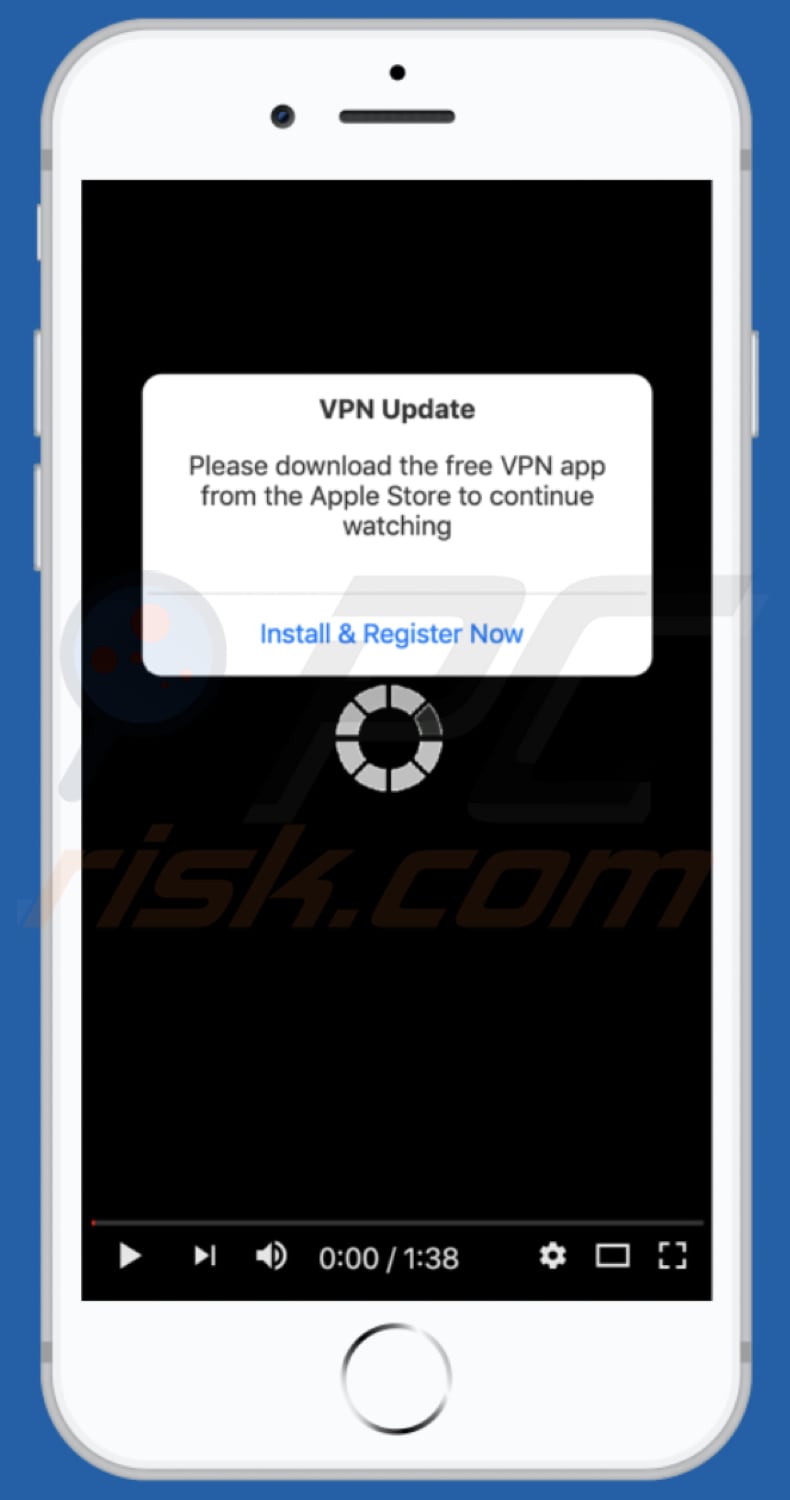
Po odwiedzeniu ta zwodnicza witryna wyświetla okienko pop-up z informacją, że w celu kontynuowania oglądania niektórzy użytkownicy muszą pobrać bezpłatną aplikację VPN. Po kliknięciu przycisku „Zainstaluj i zarejestruj się teraz" odwiedzający zostaną przekierowani na stronę pobierania aplikacji Secured VPN Pro. Warto wspomnieć, że oszukańczym stronom nie należy ufać, nawet jeśli reklamują legalne aplikacje. Każde oprogramowanie należy pobrać bezpośrednio z oficjalnych stron internetowych lub platform dystrybucyjnych (np. Apple App Store). Głównym powodem, dla którego takim zwodniczym witrynom nigdy nie należy ufać, jest to, że często otwierają się przez podejrzane strony, zwodnicze reklamy lub zainstalowane PUA i mają na celu promowanie różnych PUA, na przykład porywaczy przeglądarki, aplikacji typu adware. Porywacze przeglądarki mają na celu promowanie fałszywych wyszukiwarek poprzez zmianę ustawień przeglądarki, takich jak adres domyślnej wyszukiwarki, strona główna i nowa karta. Ustawiają te ustawienia na adres jakiejś fałszywej wyszukiwarki, aby użytkownicy odwiedzali ją po otwarciu przeglądarki, nowej karty i wprowadzeniu zapytań do paska adresu URL. Zwykle zmian tych nie można cofnąć, chyba że użytkownicy odinstalują aplikację, która je wprowadziła. Aplikacje typu adware są zaprojektowane do wyświetlania różnych reklam (np. kuponowych, banerowych, ankietowych, pop-up), które prowadzą użytkowników, którzy klikają je, do podejrzanych stron. W niektórych przypadkach takie reklamy mogą być zaprojektowane do uruchamiania skryptów, które pobierają lub nawet instalują inne PUA. Ponadto, zarówno aplikacje typu adware, jak i porywacze przeglądarki często są zaprojektowane do zbierania różnych danych, zwykle związanych z nawykami przeglądania użytkownika. Na przykład adresów IP, adresów odwiedzanych stron, wprowadzonych zapytań wyszukiwania, geolokalizacji. Chociaż takie aplikacje mogą również być ukierunkowane na wrażliwe dane. Co gorsza, ich programiści mogą niewłaściwie wykorzystywać zebrane dane do generowania przychodów, sprzedając je stronom trzecim (potencjalnie cyberprzestępcom) lub w inny sposób. Jeśli twoja przeglądarka często sama otwiera podejrzane strony, jest bardzo prawdopodobne, że robi to z powodu niektórych PUA, które są już w niej (lub w systemie operacyjnym) zainstalowane.
| Nazwa | Pop-up VPN update |
| Typ zagrożenia | Phishing, oszustwo, malware Mac, wirus Mac |
| Fałszywa obietnica | Ta strona sugeruje, że użytkownicy mogą kontynuować oglądanie pewnych filmów instalując klienta VPN |
| Powiązana domena | wenypoll[.]com |
| Obsługiwany adres IP (wenypoll[.]com) | 64.227.11.5 |
| Promowana niechciana aplikacja | Secured VPN Pro (ta zwodnicza strona może zostać użyta również do promowania innych aplikacji) |
| Objawy | Twój Mac staje się wolniejszy niż normalnie, widzisz niechciane reklamy pop-up, jesteś przekierowywany na podejrzane witryny. |
| Metody dystrybucji | Zwodnicze reklamy pop-up, instalatory bezpłatnego oprogramowania (sprzedaż wiązana), fałszywe instalatory Flash Player, pobrania pliku torrent. |
| Zniszczenie | Śledzenie przeglądania Internetu (potencjalne problemy prywatności), wyświetlanie niechcianych reklam, przekierowania na zwodnicze witryny, utrata prywatnych informacji. |
| Usuwanie malware (Windows) |
Aby usunąć możliwe infekcje malware, przeskanuj komputer profesjonalnym oprogramowaniem antywirusowym. Nasi analitycy bezpieczeństwa zalecają korzystanie z Combo Cleaner. Pobierz Combo CleanerBezpłatny skaner sprawdza, czy twój komputer jest zainfekowany. Aby korzystać z w pełni funkcjonalnego produktu, musisz kupić licencję na Combo Cleaner. Dostępny jest 7-dniowy bezpłatny okres próbny. Combo Cleaner jest własnością i jest zarządzane przez RCS LT, spółkę macierzystą PCRisk. |
Inne przykłady zwodniczych stron, których celem jest nakłonienie użytkowników do zainstalowania PUA, to application-update[.]com, hastopnet[.]com i pushsix[.]xyz. Warto wspomnieć, że takie strony często sugerują, że urządzenie odwiedzającego jest zainfekowane wirusami. Tak czy inaczej nigdy nie należy im ufać. Jeśli w twojej przeglądarce/na urządzeniu są aplikacje, które mogą być odpowiedzialne za otwieranie takich stron, należy je odinstalować tak szybko, jak to możliwe.
Jak zainstalowano potencjalnie niechciane aplikacje na moim komputerze?
W większości przypadków użytkownicy nieświadomie pobierają i/lub instalują PUA: klikając zwodnicze reklamy zaprojektowane do uruchamiania niektórych skryptów lub pobierając i/lub instalując oprogramowanie, które zawiera je w swoich ustawieniach jako dodatkowe oferty. Niechciane pobrania i/lub instalacje poprzez konfiguratory innego oprogramowania mają miejsce, gdy użytkownicy pobierają i/lub instalują je bez zmiany ich ustawień. Często oferty pobrania i/lub zainstalowania dodatkowo dołączonych aplikacji można odrzucić poprzez „Niestandardowe", „Zaawansowane" lub inne ustawienia. Gdy użytkownicy kończą pobieranie i/lub instalacje bez ich zmienienia, często akceptują oferty pobrania i/lub zainstalowania dołączonych PUA. Ta metoda dystrybucji nosi nazwę „sprzedaży wiązanej".
Jak uniknąć instalacji potencjalnie niechcianych aplikacji?
Ważne jest, aby pobierać programy i pliki z oficjalnych witryn i nie korzystać z zewnętrznych programów do pobierania (i instalatorów), sieci peer-to-peer (np. EMule, klienci torrent), nieoficjalnych, podejrzanych stron internetowych i innych kanałów. Często zarabia się na takich kanałach poprzez wykorzystanie ich jako narzędzi do dystrybucji niechcianego, a czasem nawet złośliwego oprogramowania. Jeśli konfiguratory pobierania i/lub instalacji zawierają takie ustawienia, jak „Niestandardowe" lub „Zaawansowane", nie należy ich pozostawiać niezaznaczonych. Ustawienia te często obejmują oferty pobrania i/lub zainstalowania niechcianego oprogramowania. Użytkownicy zawsze mogą odrzucić te oferty przed zakończeniem pobierania i instalacji. Co więcej, natrętne reklamy, które pojawiają się na niewiarygodnych i podejrzanych witrynach często mają na celu otwieranie innych stron tego rodzaju lub powodowanie niechcianych pobrań/instalacji. Dlatego takich reklam nie należy klikać. Zwykle takie reklamy pojawiają się na stronach związanych z hazardem, randkami dla dorosłych, pornografią i innych tego rodzaju witrynach. Chociaż w niektórych przypadkach mogą pojawiać się również na wiarygodnych stronach. Jeszcze jedną ważną rzeczą jest brak niechcianych, nieznanych, podejrzanych dodatków, wtyczek lub rozszerzeń zainstalowanych w przeglądarce i/lub tego rodzaju programów zainstalowanych w systemie operacyjnym. Jeśli twój komputer jest już zainfekowany PUA, zalecamy przeprowadzenie skanowania za pomocą Combo Cleaner Antivirus dla Windows, aby automatycznie je usunąć.
Tekst w oknie pop-up, które pojawia się podczas odwiedzania tej oszukańczej witryny:
Aktualizacja VPN
Pobierz bezpłatną aplikację VPN ze sklepu Apple Store, aby kontynuować oglądanie
Zainstaluj i zarejestruj się teraz
Zabezpieczona strona pobierania VPN Pro:
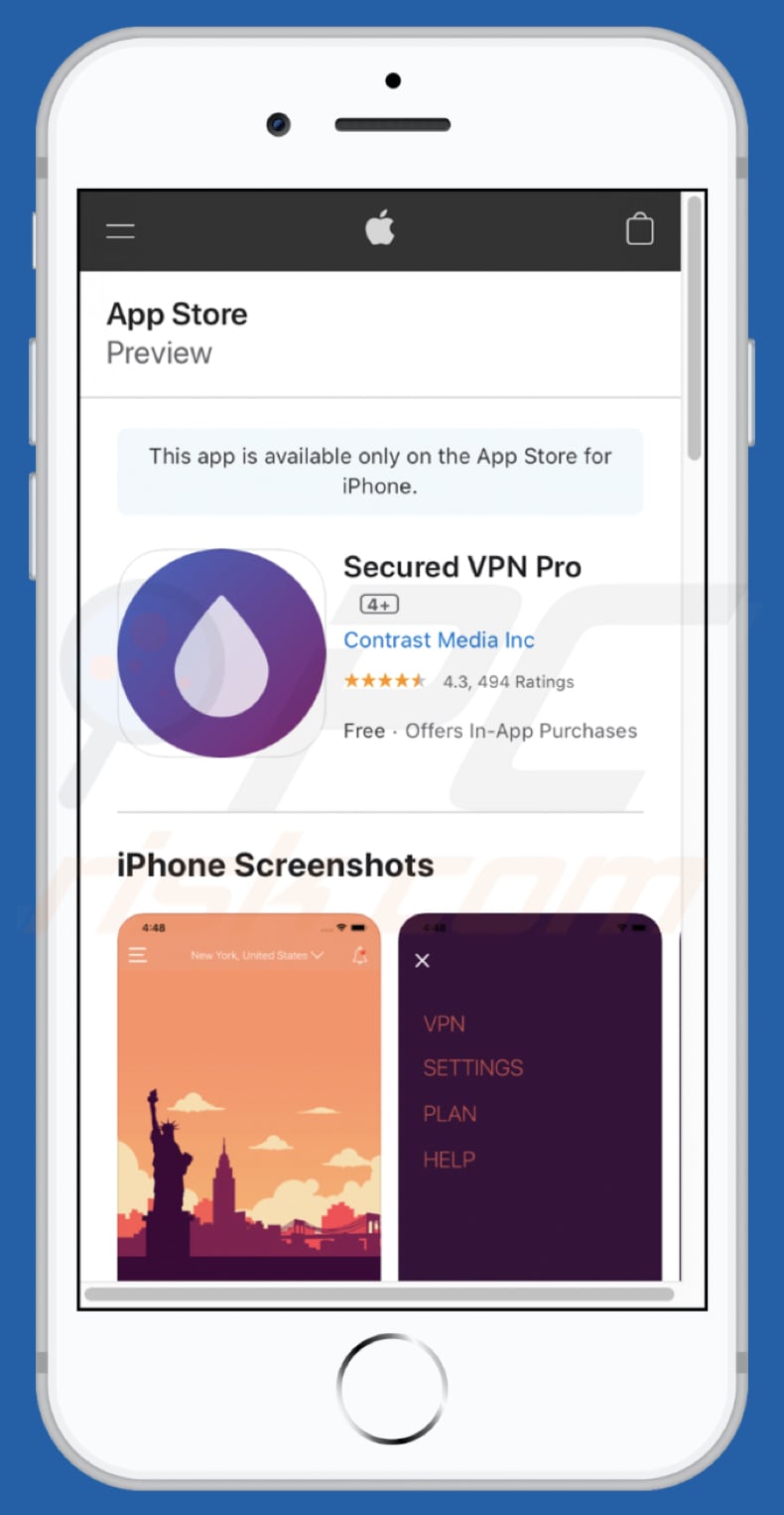
Natychmiastowe automatyczne usunięcie malware:
Ręczne usuwanie zagrożenia może być długim i skomplikowanym procesem, który wymaga zaawansowanych umiejętności obsługi komputera. Combo Cleaner to profesjonalne narzędzie do automatycznego usuwania malware, które jest zalecane do pozbycia się złośliwego oprogramowania. Pobierz je, klikając poniższy przycisk:
POBIERZ Combo CleanerPobierając jakiekolwiek oprogramowanie wyszczególnione na tej stronie zgadzasz się z naszą Polityką prywatności oraz Regulaminem. Aby korzystać z w pełni funkcjonalnego produktu, musisz kupić licencję na Combo Cleaner. Dostępny jest 7-dniowy bezpłatny okres próbny. Combo Cleaner jest własnością i jest zarządzane przez RCS LT, spółkę macierzystą PCRisk.
Szybkie menu:
- Czym jest "VPN Update"?
- KROK 1. Usuwanie plików i folderów powiązanych z PUA z OSX.
- KROK 2. Usuwanie zwodniczych rozszerzeń z Safari.
- KROK 3. Usuwanie zwodniczych dodatków z Google Chrome.
- KROK 4. Usuwanie potencjalnie niechcianych wtyczek z Mozilla Firefox.
Film pokazujący, jak usunąć adware i porywaczy przeglądarki z komputera Mac:
Usuwanie potencjalnie niechcianych aplikacji:
Usuwanie potencjalnie niechcianych aplikacji z twojego folderu "Aplikacje":

Kliknij ikonę Finder. W oknie Finder wybierz "Aplikacje". W folderze aplikacji poszukaj "MPlayerX", "NicePlayer" lub innych podejrzanych aplikacji i przenieś je do Kosza. Po usunięciu potencjalnie niechcianych aplikacji, które powodują reklamy internetowe, przeskanuj swój Mac pod kątem wszelkich pozostałych niepożądanych składników.
POBIERZ narzędzie do usuwania złośliwego oprogramowania
Combo Cleaner sprawdza, czy twój komputer został zainfekowany. Aby korzystać z w pełni funkcjonalnego produktu, musisz kupić licencję na Combo Cleaner. Dostępny jest 7-dniowy bezpłatny okres próbny. Combo Cleaner jest własnością i jest zarządzane przez RCS LT, spółkę macierzystą PCRisk.
Usuwanie plików i folderów powiązanych z pop-up vpn update:

Kliknij ikonę Finder na pasku menu, wybierz Idź i kliknij Idź do Folderu...
 Poszukaj plików wygenerowanych przez adware w folderze /Library/LaunchAgents:
Poszukaj plików wygenerowanych przez adware w folderze /Library/LaunchAgents:

W pasku Przejdź do Folderu... wpisz: /Library/LaunchAgents
 W folderze "LaunchAgents" poszukaj wszelkich ostatnio dodanych i podejrzanych plików oraz przenieś je do Kosza. Przykłady plików wygenerowanych przez adware - "installmac.AppRemoval.plist", "myppes.download.plist", "mykotlerino.ltvbit.plist", "kuklorest.update.plist" itd. Adware powszechnie instaluje wiele plików z tym samym rozszerzeniem.
W folderze "LaunchAgents" poszukaj wszelkich ostatnio dodanych i podejrzanych plików oraz przenieś je do Kosza. Przykłady plików wygenerowanych przez adware - "installmac.AppRemoval.plist", "myppes.download.plist", "mykotlerino.ltvbit.plist", "kuklorest.update.plist" itd. Adware powszechnie instaluje wiele plików z tym samym rozszerzeniem.
 Poszukaj plików wygenerowanych przez adware w folderze /Library/Application Support:
Poszukaj plików wygenerowanych przez adware w folderze /Library/Application Support:

W pasku Przejdź do Folderu... wpisz: /Library/Application Support

W folderze "Application Support" sprawdź wszelkie ostatnio dodane i podejrzane foldery. Przykładowo "MplayerX" lub "NicePlayer" oraz przenieś te foldery do Kosza..
 Poszukaj plików wygenerowanych przez adware w folderze ~/Library/LaunchAgents:
Poszukaj plików wygenerowanych przez adware w folderze ~/Library/LaunchAgents:

W pasku Przejdź do Folderu... i wpisz: ~/Library/LaunchAgents

W folderze "LaunchAgents" poszukaj wszelkich ostatnio dodanych i podejrzanych plików oraz przenieś je do Kosza. Przykłady plików wygenerowanych przez adware - "installmac.AppRemoval.plist", "myppes.download.plist", "mykotlerino.ltvbit.plist", "kuklorest.update.plist" itp. Adware powszechnie instaluje szereg plików z tym samym rozszerzeniem.
 Poszukaj plików wygenerowanych przez adware w folderze /Library/LaunchDaemons:
Poszukaj plików wygenerowanych przez adware w folderze /Library/LaunchDaemons:

W pasku Przejdź do Folderu... wpisz: /Library/LaunchDaemons
 W folderze "LaunchDaemons" poszukaj wszelkich podejrzanych plików. Przykładowo: "com.aoudad.net-preferences.plist", "com.myppes.net-preferences.plist", "com.kuklorest.net-preferences.plist", "com.avickUpd.plist" itp. oraz przenieś je do Kosza.
W folderze "LaunchDaemons" poszukaj wszelkich podejrzanych plików. Przykładowo: "com.aoudad.net-preferences.plist", "com.myppes.net-preferences.plist", "com.kuklorest.net-preferences.plist", "com.avickUpd.plist" itp. oraz przenieś je do Kosza.
 Przeskanuj swój Mac za pomocą Combo Cleaner:
Przeskanuj swój Mac za pomocą Combo Cleaner:
Jeśli wykonałeś wszystkie kroki we właściwej kolejności, twój Mac powinien być wolny od infekcji. Aby mieć pewność, że twój system nie jest zainfekowany, uruchom skanowanie przy użyciu programu Combo Cleaner Antivirus. Pobierz GO TUTAJ. Po pobraniu pliku kliknij dwukrotnie instalator combocleaner.dmg, w otwartym oknie przeciągnij i upuść ikonę Combo Cleaner na górze ikony aplikacji. Teraz otwórz starter i kliknij ikonę Combo Cleaner. Poczekaj, aż Combo Cleaner zaktualizuje bazę definicji wirusów i kliknij przycisk "Start Combo Scan" (Uruchom skanowanie Combo).

Combo Cleaner skanuje twój komputer Mac w poszukiwaniu infekcji malware. Jeśli skanowanie antywirusowe wyświetla "nie znaleziono żadnych zagrożeń" - oznacza to, że możesz kontynuować korzystanie z przewodnika usuwania. W przeciwnym razie, przed kontynuowaniem zaleca się usunięcie wszystkich wykrytych infekcji.

Po usunięciu plików i folderów wygenerowanych przez adware, kontynuuj w celu usunięcia złośliwych rozszerzeń ze swoich przeglądarek internetowych.
Usuwanie strony domowej i domyślnej wyszukiwarki pop-up vpn update z przeglądarek internetowych:
 Usuwanie złośliwych rozszerzeń z Safari:
Usuwanie złośliwych rozszerzeń z Safari:
Usuwanie rozszerzeń powiązanych z pop-up vpn update z Safari:

Otwórz przeglądarkę Safari. Z paska menu wybierz "Safari" i kliknij "Preferencje...".

W oknie "Preferencje" wybierz zakładkę "Rozszerzenia" i poszukaj wszelkich ostatnio zainstalowanych oraz podejrzanych rozszerzeń. Po ich zlokalizowaniu kliknij znajdujących się obok każdego z nich przycisk „Odinstaluj". Pamiętaj, że możesz bezpiecznie odinstalować wszystkie rozszerzenia ze swojej przeglądarki Safari – żadne z nich nie ma zasadniczego znaczenia dla jej prawidłowego działania.
- Jeśli w dalszym ciągu masz problemy z niechcianymi przekierowaniami przeglądarki oraz niechcianymi reklamami - Przywróć Safari.
 Usuwanie złośliwych wtyczek z Mozilla Firefox:
Usuwanie złośliwych wtyczek z Mozilla Firefox:
Usuwanie dodatków powiązanych z pop-up vpn update z Mozilla Firefox:

Otwórz przeglądarkę Mozilla Firefox. W prawym górnym rogu ekranu kliknij przycisk "Otwórz Menu" (trzy linie poziome). W otwartym menu wybierz "Dodatki".

Wybierz zakładkę "Rozszerzenia" i poszukaj ostatnio zainstalowanych oraz podejrzanych dodatków. Po znalezieniu kliknij przycisk "Usuń" obok każdego z nich. Zauważ, że możesz bezpiecznie odinstalować wszystkie rozszerzenia z przeglądarki Mozilla Firefox – żadne z nich nie ma znaczącego wpływu na jej normalne działanie.
- Jeśli nadal doświadczasz problemów z przekierowaniami przeglądarki oraz niechcianymi reklamami - Przywróć Mozilla Firefox.
 Usuwanie złośliwych rozszerzeń z Google Chrome:
Usuwanie złośliwych rozszerzeń z Google Chrome:
Usuwanie dodatków powiązanych z pop-up vpn update z Google Chrome:

Otwórz Google Chrome i kliknij przycisk "Menu Chrome" (trzy linie poziome) zlokalizowany w prawym górnym rogu okna przeglądarki. Z rozwijanego menu wybierz "Więcej narzędzi" oraz wybierz "Rozszerzenia".

W oknie "Rozszerzenia" poszukaj wszelkich ostatnio zainstalowanych i podejrzanych dodatków. Po znalezieniu kliknij przycisk "Kosz" obok każdego z nich. Zauważ, że możesz bezpiecznie odinstalować wszystkie rozszerzenia z przeglądarki Google Chrome – żadne z nich nie ma znaczącego wpływu na jej normalne działanie.
- Jeśli nadal doświadczasz problemów z przekierowaniami przeglądarki oraz niechcianymi reklamami - PrzywróćGoogle Chrome.
Udostępnij:

Tomas Meskauskas
Ekspert ds. bezpieczeństwa, profesjonalny analityk złośliwego oprogramowania
Jestem pasjonatem bezpieczeństwa komputerowego i technologii. Posiadam ponad 10-letnie doświadczenie w różnych firmach zajmujących się rozwiązywaniem problemów technicznych i bezpieczeństwem Internetu. Od 2010 roku pracuję jako autor i redaktor Pcrisk. Śledź mnie na Twitter i LinkedIn, aby być na bieżąco z najnowszymi zagrożeniami bezpieczeństwa online.
Portal bezpieczeństwa PCrisk jest prowadzony przez firmę RCS LT.
Połączone siły badaczy bezpieczeństwa pomagają edukować użytkowników komputerów na temat najnowszych zagrożeń bezpieczeństwa w Internecie. Więcej informacji o firmie RCS LT.
Nasze poradniki usuwania malware są bezpłatne. Jednak, jeśli chciałbyś nas wspomóc, prosimy o przesłanie nam dotacji.
Przekaż darowiznęPortal bezpieczeństwa PCrisk jest prowadzony przez firmę RCS LT.
Połączone siły badaczy bezpieczeństwa pomagają edukować użytkowników komputerów na temat najnowszych zagrożeń bezpieczeństwa w Internecie. Więcej informacji o firmie RCS LT.
Nasze poradniki usuwania malware są bezpłatne. Jednak, jeśli chciałbyś nas wspomóc, prosimy o przesłanie nam dotacji.
Przekaż darowiznę
▼ Pokaż dyskusję